怎么用u盘重装系统
- 分类:U盘教程 回答于: 2022年11月21日 11:22:01
怎么用u盘重装系统win10?我们在使用win10系统的时候有时会遇到一些系统故障问题导致无法正常进入系统,此时只能通过u盘重装系统的方法进行修复,对此,怎么用u盘重装系统win10呢?下面,小编就把u盘重装win10系统的步骤带给大家。
工具/原料
系统版本:windows10
品牌型号:台式电脑/笔记本电脑
制作工具:一个大于8G的空白u盘
软件版本:小鱼一键重装系统V1870
方法步骤
1.怎么用u盘重装系统win10?首先在电脑桌面中打开下载好的“小鱼一键重装系统”软件,点击制作系统和开始制作选项。
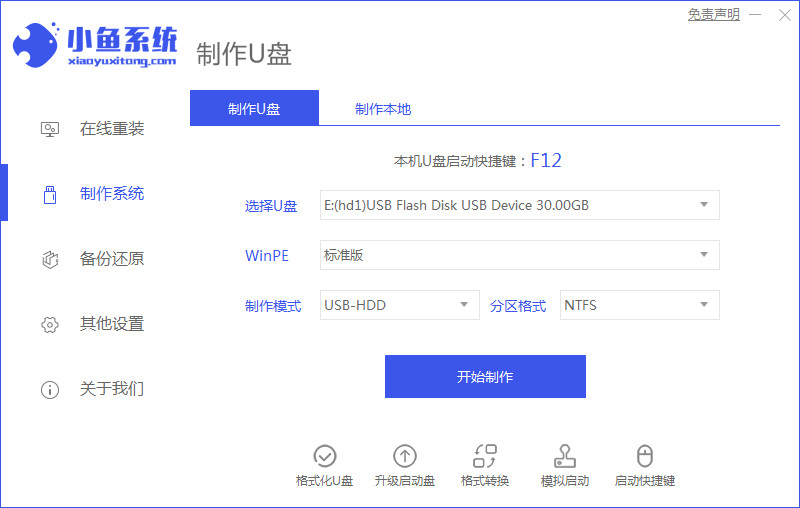
2.进入到这个页面后,我们点击需要重装的win10系统,选择“开始制作”选项。
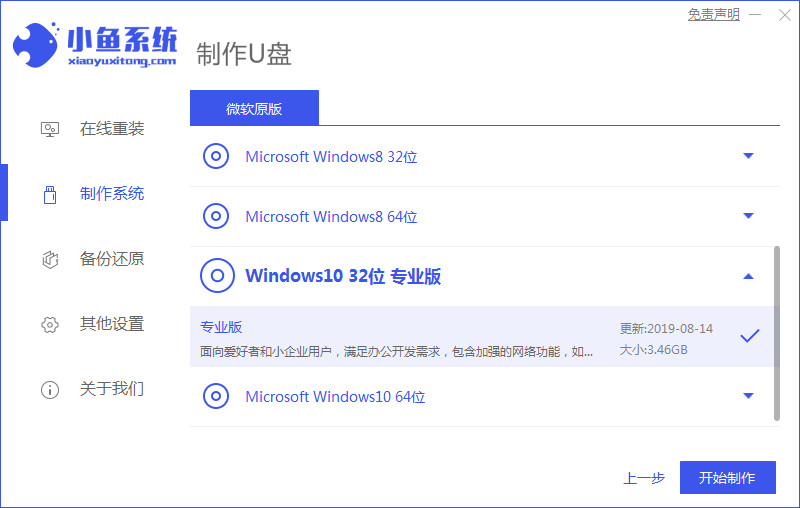
3.此时工具会开始制作启动盘,我们需耐心等待启动盘制作完成。
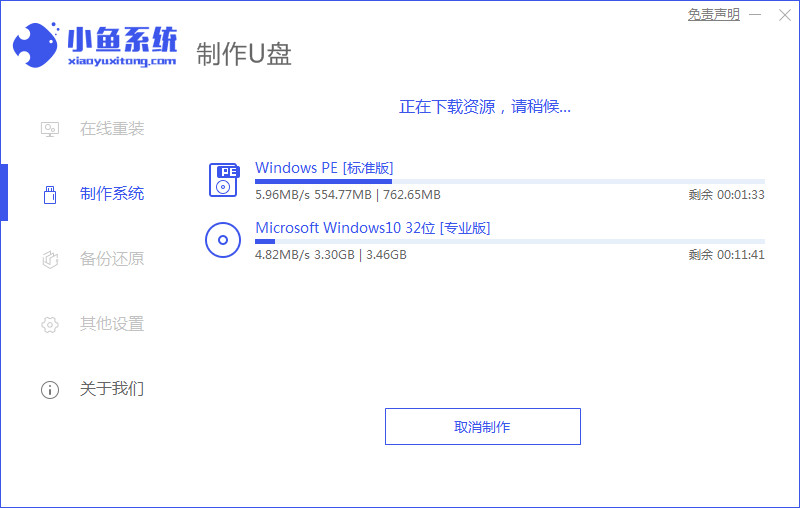
4.启动盘制作完成后,将电脑重启。

5.在开机启动的时候按下启动热键设置u盘为开机第一启动项。
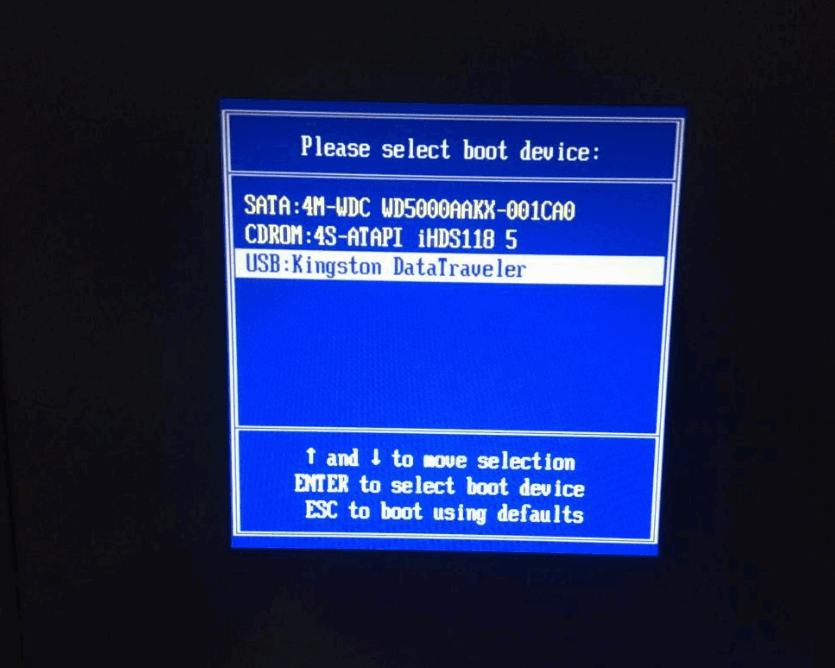
6.进入到pe桌面,装机工具会开始进行系统的安装操作,我们只需等待系统安装完成即可。

7.系统安装完成后。我们点击下方“立即重启”选项。

8.最后重启进入新的操作界面时,就说明u盘重装win10系统的操作完成啦。

注意事项
制作启动盘之前需将u盘当中的重要文件进行备份
总结
怎么用u盘重装系统win10?首先在电脑桌面中打开下载好的“小鱼一键重装系统”软件,点击制作系统和开始制作选项。
进入到这个页面后,我们点击需要重装的win10系统,选择“开始制作”选项。
此时工具会开始制作启动盘,我们需耐心等待启动盘制作完成。
启动盘制作完成后,将电脑重启。
在开机启动的时候按下启动热键设置u盘为开机第一启动项。
进入到pe桌面,装机工具会开始进行系统的安装操作,我们只需等待系统安装完成即可。
系统安装完成后。我们点击下方“立即重启”选项。
最后重启进入新的操作界面时,就说明u盘重装win10系统的操作完成啦。
这就是u盘重装win10系统的方法内容,希望可以给大家提供帮助。
 有用
26
有用
26


 小白系统
小白系统


 1000
1000 1000
1000 1000
1000 1000
1000 1000
1000 1000
1000 1000
1000 1000
1000 1000
1000 1000
1000猜您喜欢
- 用u盘装系统教程2023/01/23
- u盘安装xp,小编教你u盘安装如何华硕xp..2017/12/02
- win10系统重装u盘安装步骤2022/05/16
- u盘做启动盘的方法是什么2023/01/23
- U盘重装系统步骤win10教程2022/06/06
- 启动u盘怎么还原成普通u盘2022/04/22
相关推荐
- 笔记本重装系统u盘,小编教你笔记本怎..2018/04/18
- 不同电脑U盘装系统按什么键进入..2023/02/04
- 使用u盘给电脑重装系统教程_小白官网..2021/11/26
- 图文演示u盘重装系统步骤2021/08/07
- 超简单的新手第一次u盘装系统教程..2021/02/03
- acer宏基笔记本重装系统教程..2019/05/15

















